-
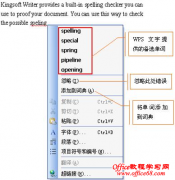 wps文字的拼写检查使用基础教程
日期:2012-04-23 00:15:19
点击:274
好评:2
wps文字的拼写检查使用基础教程
日期:2012-04-23 00:15:19
点击:274
好评:2
在输入英文单词的过程中,由于疏忽难免出现错误,WPS 文字提供了拼写检查功能,可以帮助您在输入过程中同时自动进行拼写检查,当然也可以在完成文档后集中检查。 输入时拼写检查 1.启用输入时拼写检查命令。 单击工具菜单的选项,打开选项窗口,切换到拼写选项卡,勾选输入时拼写检查项,然后单击确定退出。 2.此时,在输...
-
 如何在wps文字中禁止对象的重叠
日期:2012-04-18 00:50:31
点击:999
好评:6
如何在wps文字中禁止对象的重叠
日期:2012-04-18 00:50:31
点击:999
好评:6
在WPS文字中插入的对象(图形、图片、文本框等),其默认属性是允许对象重叠的,如果需要取消重叠,可以按以下步骤操作: 1.选择不希望重叠的对象,右单击并选择设置对象格式,弹出设置对象格式 窗口。 2.单击版式切换到版式选项卡,点击右下角的高级按钮,将打开高级版式窗口,切换到图片位置选项卡。如图 3.在选项下去掉...
-
 wps文档的并排比较
日期:2012-04-18 00:46:47
点击:575
好评:0
wps文档的并排比较
日期:2012-04-18 00:46:47
点击:575
好评:0
WPS 文字提供了文挡并排比较功能,用户可以将两份文档进行内容比较,同时实现同步滚动比较,迅速地去分辨文档之间的内容区别。 如果只打开了两篇文章,请点击其中一个文档的菜单栏的窗口与文档并排比较菜单项,可以直接进行文档比较; 如果打开了多篇文章,请点击其中一个文档的菜单栏的窗口与文档并排比较菜单项,系统会...
-
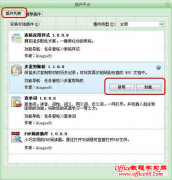 如何使用WPS 的插件平台
日期:2012-04-18 00:30:37
点击:267
好评:2
如何使用WPS 的插件平台
日期:2012-04-18 00:30:37
点击:267
好评:2
WPS 新增的插件平台给WPS Office提供了许多丰富的功能,也满足了部分用户的需求,通过该平台可以方便的定制自己需要的插件。 请看下面的操作 1.单击菜单栏的工具插件平台,弹出插件平台对话框,如图。 2.在插件列表选项卡中可以看到本机WPS已安装的插件,选中某个插件后会出现卸载和禁用按钮选项,禁用可暂时禁用该插件功...
-
wps文字的文档结构图 日期:2012-04-15 20:53:22 点击:462 好评:2
★什么是文档结构图? 文档结构图是 WPS 文字 中十分有用的一个功能,它可以通过边栏以层级的形式对文档中的分级文字进行排列,方便用户浏览、查看、定位需要的部分。 ★文档结构图有什么用? 当您在使用 WPS 编辑文档时,可能会遇到多层级的文章,比如第一章、第二章,而每一章中又分为若干节,为了快速地找出并转到您所...
-
 WPS文字的插入模式和改写模式
日期:2012-04-15 20:33:19
点击:999
好评:-10
WPS文字的插入模式和改写模式
日期:2012-04-15 20:33:19
点击:999
好评:-10
插入与改写是文本输入时的两种模式。在插入模式下,将在插入点后插入新的内容,而在改写模式下,输入的内容将替换插入点后的内容。用户可以根据需要选择不是的模式输入文本。 在编辑状态下,可以切换这两种模式。请选择以下操作: ●在插入模式下,按Insert键即切换为改写模式,此时光标的位置将由在字符前变为覆盖在该字...
-
 WPS文字中的样式 设置基础教程
日期:2012-04-15 20:28:13
点击:265
好评:-2
WPS文字中的样式 设置基础教程
日期:2012-04-15 20:28:13
点击:265
好评:-2
样式一般应用于文档中的字符、段落和编号的一套格式特征,在篇幅较长的多格式文档中较常使用。例如,无需采用三个独立的步骤来将标题设为三号、宋体、居中对齐,只需应用标题样式即可获得相同效果。 您可以在任务窗格的样式窗口中,选择已有样式或者自定义样式,来达到快速应用格式的目的,保证文档的一致性。 ★以下情况...
-
 如何在WPS插入中特殊字符
日期:2012-04-15 20:21:13
点击:594
好评:-6
如何在WPS插入中特殊字符
日期:2012-04-15 20:21:13
点击:594
好评:-6
特殊字符中包含某些特定领域的常用特殊字符,要实现插入可以从下面两个入口之一: ★从符号栏中直接插入 ●WPS文字把一些适合中国人习惯的常用字符或字符组放置到符号栏中,以方便操作。如果符号栏工具栏不可见,请右击菜单栏或工具栏的任意空白处,选中符号栏(或单击菜单栏的视图工具栏符号栏)。 ●将光标置于要插入字...
-
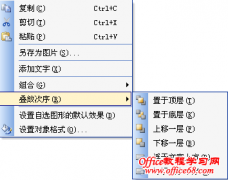 在WPS中设置对象的叠放次序教程
日期:2012-04-15 20:18:04
点击:270
好评:0
在WPS中设置对象的叠放次序教程
日期:2012-04-15 20:18:04
点击:270
好评:0
当用户插入多个对象时,可以对对象设置叠放次序,以决定哪个对象在上层,哪个对象在下层。一般来说,新插入的对象将自动地被放在已有对象的上层,并且当多个对象重叠时,上层的对象将会遮住下层的对象,下层对象中层叠的部分将不会被看到。 在wps文字中,用户可以移动层叠中的单个对象或对象组合使其改变叠放的顺序。例如...
-
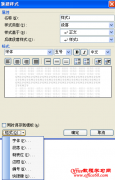 在WPS文字使用样式
日期:2012-04-09 00:48:17
点击:402
好评:2
在WPS文字使用样式
日期:2012-04-09 00:48:17
点击:402
好评:2
样式一般应用于文档中的字符、段落和编号的一套格式特征,在篇幅较长的多格式文档中较常使用。在wps文字处理中,你可以按照以下方法使用样式。 创建样式 1.打开样式和格式窗口。点击菜单栏的格式样式和格式,文档右侧将出现样式和格式的任务窗格。也可以先点击视图工具栏任务窗格,打开任务窗格,点击任务窗格最上方的列表...
- 推荐内容
-
- wps下拉菜单内容列表制作的两种技巧
使用WPS表格的伙伴询问在wps如何给数据设置下拉菜单。两个软件会略有区别,演示如下哈...
- WPS表格合并拆分单元格实例操作 Excel拆分合并单元
WPS表格合并拆分单元格功能确实比Excel好用,就本篇文章分享的案例,我们不妨在WPS和E...
- WPS的聚光灯功能 通过开启和取消视图阅读模式来实现
WPS表格软件里面有一项让EXCEL用户比较羡慕的功能,就是阅读模式聚光灯效果。 WPS里面...
- wps文件忘记保存如何找回实现图解教程
本文分享了wps文件忘记保存如何找回的方法,以及平时自动保存的相关设置. 咱们在办公...
- wps3个快速调整表格技巧 wps表格入门基础教程
本文的WPS表格教程为大家分享了WPS新建表格和wps表格入门基础操作,包含单元格行列移...
- WPS如何实现多表格数据合并、求和计算
你们知道WPS表格可以实现多表格数据的合并、求和计算吗?不知道的就请看下文,这是一...
- wps下拉菜单内容列表制作的两种技巧